تلميح: تعرف على المزيد حول Microsoft Forms أو بدء الاستخداممباشرة وإنشاء استطلاعأو اختبار أو استقصاء. هل تريد المزيد من العلامات التجارية المتقدمة وأنواع الأسئلة وتحليل البيانات؟ جرّب Dynamics 365 Customer Voice.
يمكنك بسهولة حذف نموذج أو استرداد نموذج محذوف أو حذف نموذج نهائيا.
حذف نموذج
-
انتقل إلى Microsoft Forms، وسجل الدخول باستخدام حساب حساب Microsoft 365 للعمل أو المؤسسة التعليمية أو حساب Microsoft الشخصي (Hotmail أو Live أو Outlook.com).
ملاحظة: يمكنك أيضا تسجيل الدخول إلى Office.com، والبحث عن أيقونات Microsoft 365 على اليسار، ثم تحديد Forms.
-
مرر لأسفل إلى أسفل الصفحة وحدد جميع النماذج الخاصة بي.
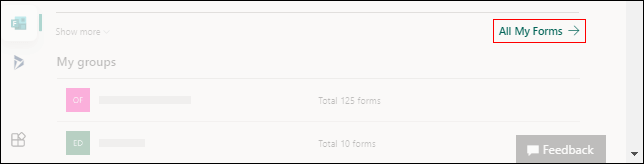
-
في علامة التبويب كافة النماذج ، ابحث عن النموذج الذي تريد حذفه. حدد المزيد من الخيارات في الزاوية العلوية اليسرى من تجانبها، ثم اختر حذف.
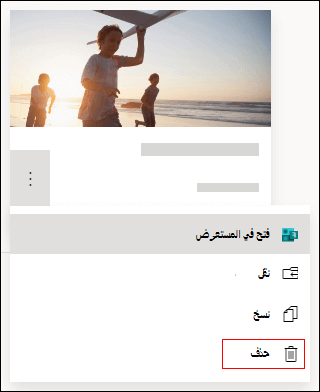
تلميح: إذا لم تتمكن من رؤية تجانبات النماذج، فقد تكون في "طريقة عرض القائمة" بدلا من "طريقة عرض التجانب". لحذف نموذج ضمن "طريقة عرض القائمة"، مرر مؤشر الماوس إلى يمين النموذج، وحدد المزيد من الخيارات، ثم حدد حذف.
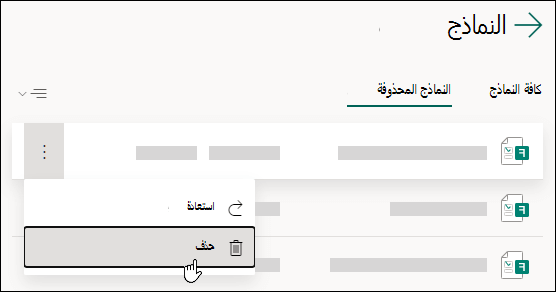
ملاحظة: بمجرد أن تكون في سلة المحذوفات، سيبقى النموذج هناك إلى أجل غير مسمى ما لم تقم بحذفه عمدا من سلة المحذوفات أيضا.
تلميح: إذا قمت بتسجيل الدخول باستخدامحساب Microsoft 365 للعمل أو المؤسسة التعليمية ، فسترى أيضا خيار نقل ، والذي يسمح لك بنقل ملكية النموذج الخاص بك. تعرّف على المزيد.
استرداد نموذج محذوف
-
انتقل إلى علامة التبويب النماذج المحذوفة . تعمل علامة التبويب هذه ك سلة المحذوفات.
ملاحظة: يمكن لكل مستخدم نماذج إنشاء ما يصل إلى 200 نموذج واحد، والتي تتضمن تلك الموجودة في علامة التبويب النماذج المحذوفة . (على سبيل المثال، 150 نموذجا في مدخل نماذج Microsoft Forms + 50 نموذجا في علامة التبويب النماذج المحذوفة = 200 نموذج.) إذا كان لديك حساب Forms وحساب Dynamics 365 Customer Voice (Microsoft Forms Pro سابقا)، فإن حد 200 نماذج الخاص بك يمتد على كلا الحسابين.
-
في النموذج الذي تريد حذفه، حدد المزيد من الخيارات في الزاوية السفلية اليسرى من لوحة النموذج، ثم انقر فوق استعادة.
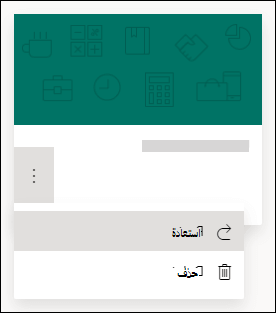
تلميح: إذا لم تتمكن من رؤية تجانبات النماذج، فقد تكون في "طريقة عرض القائمة" بدلا من "طريقة عرض التجانب". لاستعادة نموذج ضمن "طريقة عرض القائمة"، مرر مؤشر الماوس إلى يمين النموذج، وحدد المزيد من الخيارات، ثم حدد استعادة.
-
لمشاهدة النموذج الذي تم استرداده، انتقل إلى علامة التبويب "كافة النماذج ".
حذف نموذج نهائيا
-
انتقل إلى علامة التبويب النماذج المحذوفة .
-
في النموذج الذي تريد حذفه، حدد المزيد من الخيارات في الزاوية السفلية اليسرى من لوحة النموذج، ثم حدد حذف.
ملاحظة: إذا قمت بحذف نموذج من علامة التبويب النماذج المحذوفة ، يتم حذف النموذج وجميع استجاباته نهائيا. لن تتمكن من حذف النماذج بشكل مجمع. بدلا من ذلك، ستحتاج إلى حذف النماذج، واحدا تلو الآخر، لإزالة جميع النماذج نهائيا من علامة التبويب النماذج المحذوفة .
حدود النموذج والاستقصاء والسؤال والاستجابة
Office 365 Education
تطبيقات Microsoft 365 للأعمال
بيئات سحابة مجتمع الحكومة الأمريكية (GCC) و GCC High و DoD
حساب Microsoft الشخصي (Hotmail أو Live أو Outlook.com)
كم عدد النماذج/الاختبارات التي يمكنني إنشاؤها؟
ما يصل إلى 400
ما يصل إلى 400
ما يصل إلى 400
ما يصل إلى 400
كم عدد الاستقصاءات التي يمكنني إنشاؤها؟
ما يصل إلى 400
ما يصل إلى 400
ما يصل إلى 400
ما يصل إلى 400
كم عدد الأسئلة المسموح بها لكل نموذج/اختبار؟
ما يصل إلى 200
ما يصل إلى 200
ما يصل إلى 200
ما يصل إلى 200
كم عدد الاستجابات التي يمكن أن يتلقاها النموذج / الاختبار؟
ما يصل إلى 5,000,000
ما يصل إلى 5,000,000
GCC: ما يصل إلى 5,000,000
GCCH + DOD: ما يصل إلى 50,000
ما يصل إلى 200 للحسابات
المجانية
ما يصل إلى 1000 للحسابات المدفوعة
يتضمن حد النموذج تلك الموجودة في سلة إعادة الدورة. (على سبيل المثال، 350 نموذجا نشطا في مدخل نماذج Microsoft Forms + 50 نموذجا في سلة المحذوفات = 400 نموذج.)
عندما يكمل المستجيب النموذج ويرسله، يتم احتساب هذا كاستجابة واحدة (بغض النظر عن عدد الأسئلة الموجودة في النموذج). على سبيل المثال، إذا كان النموذج يحتوي على 100 سؤال وتم الرد على جميع الأسئلة من قبل 12 مستجيبا بالضبط، فسيتم احتساب النموذج على أنه تلقى 12 ردا.
هام: يتم فرض المبدأ التوجيهي "استجابة واحدة لكل شخص" فقط ضمن مجموعة مستمرة من 50,000 استجابة ولا يضمن لمجموعة بيانات كاملة عندما يكون هناك أكثر من 50,000 استجابة.
ملاحظات:
ملاحظات حول نماذج Microsoft Forms
يسعدنا أن نتلقى تعليقاتك واقتراحاتك! لإرسال ملاحظات حول نماذج Microsoft Forms، انتقل إلى الزاوية العلوية اليسرى من نموذجك وحدد إعدادات النموذج الإضافية 










